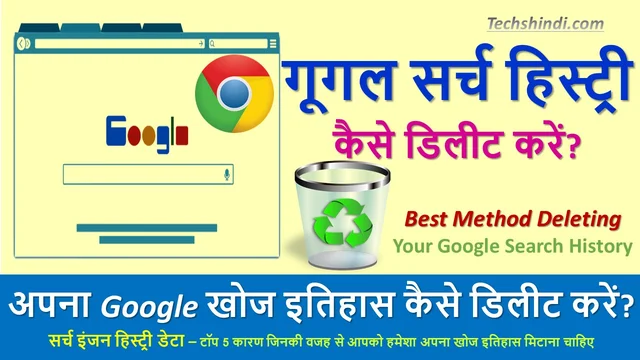गूगल सर्च हिस्ट्री कैसे डिलीट करें? | अपना Google खोज इतिहास हटाना | Deleting Your Google Search History
गूगल सर्च हिस्ट्री कैसे डिलीट करें? – आप शायद इंटरनेट पर सर्च करने के लिए गूगल का इस्तेमाल करते हैं। क्या आप जानते हैं कि Google और आपका ब्राउज़र आपकी इंटरनेट गतिविधियों का इतिहास बनाए रखते हैं? इस लेख में, हम इस पर एक नज़र डालेंगे कि आप इस इतिहास को क्यों हटाना चाहते हैं और इसे कैसे करना है।
अधिकांश लोगों को यह नहीं पता होता है कि उनकी इंटरनेट गतिविधियां लॉग इन हैं। आपकी सुविधा के लिए इन गतिविधियों को जाहिरा तौर पर लॉग किया गया है। उदाहरण के लिए, यदि आप अतीत में किसी पृष्ठ पर गए हैं, तो आपका ब्राउज़र इस जानकारी को बनाए रखता है ताकि आपको पूरी वेबसाइट का URL फिर से लिखने की आवश्यकता न पड़े।
या अन्य मामलों में, आपने Google खोज बॉक्स में कुछ टाइप किया होगा। यदि आप भविष्य में उसी चीज़ की तलाश कर रहे हैं, तो आपको समान खोजों के साथ प्रस्तुत करने के लिए Google द्वारा इन खोजों को बनाए रखा जाता है। वास्तव में, Google आपकी पिछली खोजों को उनके अपने डेटाबेस के साथ जोड़ता है ताकि आपको इष्टतम परिणाम प्रदान करने का प्रयास किया जा सके।
हालाँकि, यदि कोई आपके कंप्यूटर में लॉग इन करता है तो क्या होगा? क्या वे आपकी पिछली इंटरनेट गतिविधियों को देख सकते हैं?
कई मामलों में इसका जवाब हां में होता है।
उत्तर निश्चित रूप से हां है यदि आपका एक विंडोज़-आधारित कंप्यूटर है जिसमें केवल एक यूजर आईडी है। इस तरह की स्थितियों में, उस कंप्यूटर पर अन्य लोगों द्वारा उपयोग किए गए डेटा को देखना बहुत आसान होता है।
यदि आप नहीं चाहते कि ऐसा हो, तो आपको अपने Google खोज इतिहास को हटाने के लिए कार्रवाई करनी होगी।
आपके Google इतिहास को हटाने के लिए देखने के लिए तीन स्थान हैं। पहला स्थान, और जिस स्थान पर स्नूपर्स द्वारा सबसे पहले जाँच करने की संभावना है, वह आपका ब्राउज़र बार है जहाँ आप उन वेब साइटों के पते डालते हैं, जिन पर आप जाते हैं। यह क्षेत्र आपके खोज इतिहास को बनाए रखता है जिसे ड्रॉप डाउन बॉक्स पर क्लिक करके आसानी से पहुँचा जा सकता है।
अधिकांश ब्राउज़रों में, अपने ब्राउज़र इतिहास को हटाने के लिए, आप “टूल्स” पर क्लिक करेंगे और फिर “विकल्प” टैब को खोजने के लिए जो आपको अपना व्यक्तिगत इतिहास हटाने की अनुमति देगा।
एक अन्य स्थान जिसमें आपका इतिहास रखा जाता है, Google टूलबार में है। यदि आपने Google टूलबार स्थापित किया है, तो खोज क्षेत्र में राइट-क्लिक करके और “इतिहास साफ़ करें” पर क्लिक करके आपका इतिहास हटाया जा सकता है।
अंत में, संग्रहीत की जाने वाली जानकारी का तीसरा भाग वह जानकारी है जिसे आपने Google खोज बॉक्स में टाइप किया है। यह आपके ब्राउज़र द्वारा बनाए रखा जाता है और आमतौर पर आपके ब्राउज़र “टूल्स-विकल्प” विकल्प के भीतर एक टैब पर हटाया जा सकता है।
संक्षेप में, यदि आप नहीं चाहते कि अन्य लोग आपके Google खोज इतिहास को ट्रैक करें, तो सुनिश्चित करें कि आप इसे हटाने के लिए उचित कदम उठा रहे हैं।
गूगल सर्च हिस्ट्री कैसे डिलीट करें? | Google Par Search History Ko Delete Kaise Kare
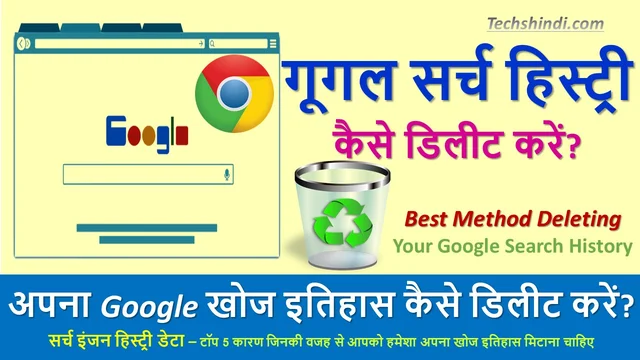
टॉप 5 कारण जिनकी वजह से आपको हमेशा अपना खोज इतिहास मिटाना चाहिए
Google, Yahoo या LiveSearch जैसे लोकप्रिय खोज इंजनों से खोज करते समय आपने निश्चित रूप से देखा होगा कि जिस क्षण आप कुछ टाइप करने के लिए टेक्स्ट बॉक्स पर क्लिक करते हैं, आपकी सभी पिछली खोजों की एक सूची पॉप अप हो जाती है। हो सकता है कि आपने इसे अनदेखा कर दिया हो या कभी-कभी बस इसके माध्यम से देखा हो और इसे एक और विचार न दिया हो, यह महसूस न करें कि यह कितना खतरनाक साबित हो सकता है। यहां शीर्ष पांच कारण दिए गए हैं जिनकी वजह से आपको अपने खोज इतिहास को नियमित रूप से साफ करना चाहिए।
1) यादृच्छिक अजनबियों से बचने के लिए जो आप खोजते हैं उसे देखने के लिए– क्योंकि हमारे लैपटॉप या पीसी ज्यादातर हमारे पास ही होते हैं, हम सोचते हैं कि कोई और इसे एक्सेस नहीं करता है। यह सच्चाई से दूर है। हमारे कंप्यूटर अक्सर सर्विसिंग के लिए भेजे जाते हैं और कार्यालय के कर्मचारी तकनीकी मुद्दों के लिए तकनीकी सहायता को कॉल करने से बहुत परिचित होंगे। हम सर्विसिंग कर्मियों की गतिविधियों की पूरी तरह से निगरानी नहीं कर सकते हैं। आप जो खोज रहे हैं उसे देखने के लिए इन यादृच्छिक अजनबियों के लिए खोज बॉक्स केवल एक क्लिक दूर है।
2) आपके कंप्यूटर पर अन्य लोगों की खोजों के रिकॉर्ड साफ़ करने के लिए – हम में से लगभग सभी के पास वह क्षण होता है जब हम खोज बॉक्स में कुछ टाइप करना शुरू करते हैं और यह एक ऐसा शब्द पॉप अप करता है जिसे हमने माना है लेकिन खोज की कोई स्मृति नहीं है। यह बहुत संभव है कि उस शब्द को आपके किशोर भतीजे ने खोजा था जिसने पिछले सप्ताह आपका लैपटॉप उधार लिया था।
और जो चीजें किशोर खोजते हैं वे हमेशा “साफ” नहीं होती हैं। क्या आप चाहते हैं कि आपके सहकर्मी (या यहां तक कि ऊपर #1 में उल्लिखित तकनीकी सहायता वाले लोग) यह सोचें कि आपने ऐसी कोई खोज की है? अपने कंप्यूटर पर अन्य लोगों की घटिया खोजों पर ध्यान न दें, इसके बजाय अपना खोज इतिहास साफ़ करें।
3) शर्मनाक स्थिति से बचने के लिए – इसे देखें: आप एक दिन अपने पूर्व को गूगल करते हैं, बस जिज्ञासा से बाहर; अगले दिन आपका साथी Google खोलता है और देखता है कि खोज इतिहास में क्या आता है। दिल तोड़ने वाला और अनावश्यक। इसी तरह, आप नहीं चाहते कि आपके बॉस को आपकी नौकरी की खोज के बारे में पता चले, है ना?
4) रास्ते में गंदा वायरस रखने के लिए – हर तरह के इंटरनेट वर्म्स दुर्भावनापूर्ण कोडर्स द्वारा लिखे जा रहे हैं। इनमें से कई वर्म्स आपके संपूर्ण खोज इतिहास को उनके सर्वर पर कॉपी करने में सक्षम हैं। हालांकि यह हमेशा अनुशंसा की जाती है कि आप ऐसे कीड़ों को खाड़ी में रखने के लिए सुरक्षा उपायों का उपयोग करें, यह हमेशा एक सुरक्षित सौदा है कि पहले स्थान पर खोज इतिहास न हो, फिर गोपनीयता के इस तरह के उल्लंघन का जोखिम उठाया जाए।
5) क्योंकि कुछ खोजें निजी होने के लिए होती हैं – हम सभी इंसान हैं और हमारी अपनी निजी ज़रूरतें, चाहतें, जिज्ञासाएँ और कल्पनाएँ हैं जिन्हें हम किसी के साथ साझा करने में सहज नहीं हैं। ऐसे वयस्क हैं जो अभी भी डिज्नी कार्टून का अनुसरण करते हैं, वैकल्पिक कामुकता वाले लोग हैं, ऐसे समय होते हैं जब आप यह जानने के लिए बहुत नशे में होते हैं कि आप क्या खोज रहे हैं। आप जो चाहते हैं उसे खोजने का आपको पूरा अधिकार है, लेकिन आपकी अनुमति के बिना किसी को भी इसे जानने का कोई अधिकार नहीं है। निजता के अपने अधिकार का प्रयोग करें। अपना खोज इतिहास साफ़ करें।
Google Chrome पर वेब ब्राउज़िंग इतिहास को आसानी से कैसे साफ़ करें?
Google Chrome पहली बार 2008 में 43 भाषाओं में जनता के लिए जारी किया गया था; इस समय यह केवल Microsoft Windows के लिए उपलब्ध था। यह तेज़, सुरक्षित और सरल ब्राउज़र स्थिरता से सुसज्जित है। एप्लिकेशन प्रदर्शन और जावास्क्रिप्ट प्रसंस्करण गति क्रोम की दो सबसे बड़ी ताकत हैं। साथ ही, एक प्रमुख ग्राफिकल यूजर इंटरफेस, सर्च बार के साथ एड्रेस बार, क्रोम पर पहली बार घोषित की गई विशेषताएं थीं। नवीनतम आंकड़ों के अनुसार, 39% वैश्विक बाजार हिस्सेदारी के साथ Google Chrome दुनिया का सबसे लोकप्रिय ब्राउज़र बन गया है।
Google Chrome का उपयोग करते समय उपयोगकर्ता आमतौर पर एक बात की चिंता करते हैं कि ब्राउज़िंग इतिहास को कैसे हटाया जाए। यह गोपनीयता की रक्षा करने और खोज इतिहास की अव्यवस्था को दूर करने के लिए है। इसलिए, यदि आप Google क्रोम वेब ब्राउज़र में ब्राउज़िंग इतिहास को साफ़ करना चाहते हैं, तो यहां एक सरल चरण-दर-चरण प्रक्रिया है।
क्रोम वेब ब्राउजर खोलकर शुरुआत करें–
इतिहास पर अगला क्लिक करें, जो Google Chrome टूलबार के ऊपर बाईं ओर विकल्पों में मौजूद है। स्क्रीन के शीर्ष दाईं ओर मौजूद Google Chrome बॉक्स को अनुकूलित और नियंत्रित करें का चयन करके भी विकल्प पाया जा सकता है।
यहां, उस विकल्प का चयन करें जो कहता है कि सभी ब्राउज़िंग डेटा साफ़ करें, जो स्क्रीन के ऊपर बाईं ओर स्थित है। फिर एक नई विंडो पॉप अप होती है, जो निर्दिष्ट करती है कि आप क्या हटाना चाहते हैं।
आपको अगली बार समय सीमा निर्दिष्ट करने की आवश्यकता है, आपको अपनी इच्छा के आधार पर निम्नलिखित विकल्पों में से चयन करना होगा। विकल्पों में शामिल हैं: पिछला घंटा, पिछला दिन, पिछला सप्ताह, पिछले चार सप्ताह और समय की शुरुआत के बाद से। अंतिम विकल्प चुनने से क्रोम पर संपूर्ण ब्राउज़िंग इतिहास हटा दिया जाएगा।
आगे आपको विवरण में परिवर्तन करने की आवश्यकता है; इसका मतलब है कि आप वह सब कुछ चुन सकते हैं जिसे आप हटाना चाहते हैं। इसमें विकल्प शामिल हैं: ब्राउज़िंग इतिहास साफ़ करें, डाउनलोड इतिहास साफ़ करें, कैश खाली करें, कुकीज़ हटाएं, सहेजे गए पासवर्ड साफ़ करें, सहेजे गए ऑटोफिल फॉर्म डेटा साफ़ करें, होस्ट किए गए ऐप्स से डेटा साफ़ करें और सामग्री लाइसेंस को अधिकृत करें।
यह सब चुनने के बाद, आपको अगली बार Clear Browsing Data पर क्लिक करना होगा, और यह एक पल में हो जाता है।
याद रखें, ब्राउजिंग हिस्ट्री को एक बार डिलीट करने का मतलब होगा कि आप उसे वापस नहीं पा सकते। इसलिए, यदि आपको लगता है कि भविष्य में कुछ यूआरएल या साइटें काम आ सकती हैं, तो बाद में किसी भी परेशानी को रोकने के लिए इसे नोट कर लें।
इसलिए, ब्राउज़िंग इतिहास को हटाना अब आसान प्रतीत होगा, इसे और भी आसान बनाने के लिए अभी Google Chrome तकनीकी सहायता विशेषज्ञों से संपर्क करें।
ऐसी कई कंपनियां हैं जो समान पेशकश कर रही हैं, लेकिन इस मोर्चे पर वैश्विक पहचान प्राप्त करने वाला एक सपोर्टबडी है। हमेशा एक आसान उत्तर और एक त्वरित समस्या निवारण और समस्या समाधान प्राप्त करने के लिए आप बस यहां Google Chrome तकनीकी सहायता नंबर पर कॉल कर सकते हैं।
कंप्यूटर खोज इतिहास मिटाएं – कुकीज़ और भंडारण कैश को साफ़ करने और पूरी तरह से मिटाने का तरीका
आपके इंटरनेट ब्राउज़र पर एक आसान काम निश्चित रूप से आपके खोज इतिहास को हटाना है। आपके इंटरनेट, वेब और ब्राउज़र खोज इतिहास में लंबे समय से आपके ब्राउज़र को पसंद किए बिना हटाए जाने का विकल्प है, इंटरनेट एक्सप्लोरर से फ़ायरफ़ॉक्स और इसी तरह। आप जानते हैं कि क्या करना है रहस्य है।
कई प्रोग्राम आपकी फ़ाइलों पर लिखकर आपके खोज इतिहास को स्थायी रूप से मिटाने में सक्षम होने का दावा करते हैं, जो आपके कंप्यूटर से उन्हें वास्तव में “हटाने” का एकमात्र तरीका है। बिल्ट इन फंक्शंस इसे उन कुछ उपयोगकर्ताओं के लिए प्राप्त करने योग्य बना देगा जो नहीं जानते कि इतिहास को कैसे मिटाना है या इतिहास को पुनर्प्राप्त करना है।
अधिकांश लोग अभी भी वेब सर्फ करते समय इंटरनेट एक्सप्लोरर का उपयोग करते हैं। शीर्ष मेनू पर जाकर और टूल्स/विकल्प/इंटरनेट विकल्प/सामान्य पर क्लिक करके आप “फाइलें हटाएं” पर क्लिक कर सकते हैं फिर ठीक है।
“इतिहास साफ़ करें” पर क्लिक करने के बाद अंतिम चरण “हां” पर क्लिक कर रहा है।
सफारी उपयोगकर्ताओं के लिए और भी कम कठिन तरीका है। मूल रूप से शीर्ष मेनू पर इतिहास पर क्लिक करें, और फिर दिखाई देने वाली सूची के नीचे इतिहास साफ़ करें पर क्लिक करें। जो लोग नहीं जानते हैं, उनके लिए सफारी अब विंडोज यूजर्स के लिए आसानी से उपलब्ध है। अपने खोज इतिहास की सुरक्षा करना और निजी ब्राउज़िंग को सक्षम करना इसे सर्वश्रेष्ठ ब्राउज़रों में से एक बनाता है।
वफादार मोज़िला उपयोगकर्ताओं के लिए, आप टूल्स/विकल्प/गोपनीयता/साफ़ चुनेंगे। कीचड़ की तरह साफ आवाज?
सेटिंग्स/प्राथमिकताएं/टूलबार्स और साउंड्स/क्लियर हिस्ट्री ट्रेल का उपयोग करना अब एओएल पर उद्देश्य को पूरा करेगा।
यह सच है कि “टूलबार और ध्वनियां” वास्तविक सहज ध्वनि नहीं है, लेकिन इसके द्वारा एक बढ़िया बिंदु लाया जाता है। Google, Yahoo, या Alexa टूलबार का उपयोग करके, आप अपने खोज इतिहास को दीर्घकालिक संदर्भ के लिए व्यवहार में रख सकते हैं … भविष्य में इसे याद न रखने की स्थिति में इसे बनाए रखने से अधिक उपयोगी क्या हो सकता है
हालाँकि, अपनी पटरियों को ढंकने की कोशिश करते समय चुभती आँखें आपकी चिंता का विषय होनी चाहिए। एक उत्कृष्ट उदाहरण है, जहां आप Google टूलबार पर अपनी खोज दर्ज करते हैं, उसके दाईं ओर नीचे तीर पर क्लिक करें, अब आपके सामने वह खोज इतिहास है जिसकी आपको आवश्यकता है। अब आपकी स्क्रीन पर दिखाई देने वाला एक लिंक होना चाहिए जो “इतिहास साफ़ करें” कहता है। यदि आप इस लिंक पर क्लिक करते हैं तो अब आपके पास कोई और इतिहास नहीं होगा।
अपने टूलबार पर स्वत: पूर्ण फ़ंक्शन को बंद करने से, टूलबार पर ध्यान दिए बिना, आप अपने खोज इतिहास को समाप्त कर सकते हैं और संभवत: इसे पहली बार में याद भी नहीं कर सकते हैं।
इस जानकारी को महसूस करते हुए भी आपको अपने खोज इतिहास को वास्तव में हटाने के लिए तृतीय-पक्ष सुरक्षा नियंत्रण सॉफ़्टवेयर की आवश्यकता होगी। आपके संचय, इतिहास और कुकीज़ को इस हद तक हटा दिया जाएगा कि हटाना भी नहीं होगा या डेटा पुनर्प्राप्ति सॉफ़्टवेयर उन्हें वापस नहीं लाएगा। अपने कंप्यूटर को अच्छे के लिए साफ करना इन कार्यक्रमों द्वारा सरकार और सैन्य स्तर की विलोपन पद्धतियों का उपयोग करके किया जाता है।
ब्राउज़िंग इतिहास हटाएं – अपने वेब ब्राउज़र से कुकीज़ और कैशे को कैसे साफ़ और स्थायी रूप से हटाएं
अपने इंटरनेट ब्राउज़िंग खोज इतिहास को हटाना हमेशा बहुत आसान रहा है। आपका पसंदीदा ब्राउज़र, चाहे वह इंटरनेट एक्सप्लोरर, फ़ायरफ़ॉक्स या कोई अन्य हो, लंबे समय से आपके इंटरनेट, वेब और ब्राउज़र खोज इतिहास को हटाने और कुकीज़ और मेमोरी कैश को साफ़ करने के विकल्प के साथ आया है। चाल सिर्फ यह जानना है कि क्या करना है।
अब, याद रखें कि अन्य फ़ाइलों को हटाने की तरह, इन फ़ाइलों को तब तक स्थायी रूप से मिटाया नहीं जाता है जब तक कि उन्हें लिखा नहीं जाता है, इसलिए आपकी खोज और इंटरनेट इतिहास को स्थायी रूप से मिटाने के लिए कई विशेष कार्यक्रम हैं। हालाँकि, अधिकांश उपयोगकर्ता यह नहीं जानते कि इतिहास को कैसे मिटाया जाए, और भी कम लोग इसे पुनर्प्राप्त करना जानते हैं, इसलिए इन अंतर्निहित कार्यों का उपयोग करना अधिकांश कंप्यूटर उपयोगकर्ताओं के लिए सफल होने वाला है।
वेब पर सर्फिंग करने वाले अधिकांश लोग अभी भी इंटरनेट एक्सप्लोरर का उपयोग करते हैं। शीर्ष मेनू पर, बस टूल्स/विकल्प/इंटरनेट विकल्प/सामान्य पर क्लिक करें। फिर “डिलीट फाइल्स” पर क्लिक करें, फिर ओके पर क्लिक करें। अंत में “इतिहास साफ़ करें” पर क्लिक करें, फिर संकेत मिलने पर हाँ पर क्लिक करें।
सफारी उपयोगकर्ताओं के लिए यह आसान है। बस शीर्ष मेनू पर इतिहास पर क्लिक करें, और फिर दिखाई देने वाली सूची के निचले भाग पर इतिहास साफ़ करें पर क्लिक करें। यदि आप नहीं जानते हैं, तो सफारी अब विंडोज उपयोगकर्ताओं के लिए स्वतंत्र रूप से उपलब्ध है। जब आपके खोज इतिहास को सुरक्षित रखने और निजी ब्राउज़िंग को सक्षम करने की बात आती है तो यह सबसे अच्छे ब्राउज़रों में से एक है।
यदि आप Mozilla FireFox उपयोगकर्ता हैं, तो आप Tools/Options/Privacy/Clear चुनेंगे।
एओएल उतना ही सरल है…सेटिंग्स/प्राथमिकताएं/टूलबार्स और ध्वनियां/इतिहास को अभी साफ करें।
दी, “टूलबार और ध्वनियाँ” चुनना सहज नहीं लगता है, लेकिन यह एक महत्वपूर्ण बिंदु लाता है। यदि आपके ब्राउज़र पर Google, Yahoo, या Alexa टूलबार जैसे टूलबार हैं, तो वे आपके खोज इतिहास को भविष्य के संदर्भ के लिए भी रखते हैं… सफल।
हालाँकि, यदि आप अपने ट्रैक को ढंकने की कोशिश कर रहे हैं, तो आप नहीं चाहते कि यह जानकारी चुभने वाली आँखों के लिए वहाँ छोड़ी जाए। उदाहरण के तौर पर, Google टूलबार पर जहां आप अपनी खोज दर्ज करते हैं, उसके दाईं ओर नीचे तीर पर क्लिक करें, और आप अपने खोज इतिहास को अपने सामने देखेंगे। सौभाग्य से, आपको एक लिंक भी दिखाई देगा जो स्पष्ट इतिहास कहता है। बस वहां क्लिक करें, और आपका इतिहास नजरों से ओझल हो गया है।
सभी टूलबार इस प्रकार का विकल्प प्रदान करते हैं, साथ ही आपके इंटरनेट खोज इतिहास को याद रखने का विकल्प भी प्रदान करते हैं, हालाँकि आपको अपने ब्राउज़र में जाकर स्वतः पूर्ण फ़ंक्शन को बंद करना पड़ सकता है।
लेकिन, फिर से, यदि आप वास्तव में यह सुनिश्चित करना चाहते हैं कि आपका खोज इतिहास हमेशा के लिए समाप्त हो गया है, तो आपको इसे करने के लिए तृतीय-पक्ष गोपनीयता नियंत्रण सॉफ़्टवेयर की आवश्यकता होगी। ये प्रोग्राम न केवल इतिहास, कैशे और कुकीज़ को साफ़ कर सकते हैं, बल्कि वे आमतौर पर उन्हें आपके कंप्यूटर से स्थायी रूप से हटा देंगे जहाँ उन्हें हटाना रद्द या डेटा पुनर्प्राप्ति सॉफ़्टवेयर का उपयोग करके पुनर्प्राप्त नहीं किया जा सकता है। बाजार के अधिकांश कार्यक्रम सरकारी और सैन्य स्तर के विलोपन प्रोटोकॉल का उपयोग करते हैं, जो आपके कंप्यूटर से डेटा को अच्छे से मिटा देते हैं।
अपने Google ब्राउज़र पर हाल की खोजों को कैसे हटाएं
आपने हाल ही में यह पाया होगा कि जब आप अपने Google ब्राउज़र में एक खोज करना शुरू करते हैं तो आपके द्वारा खोजी गई कई अन्य चीजें कूदना शुरू हो जाती हैं। यह आपका हाल ही में खोजा गया इतिहास है और अधिकांश लोग नहीं चाहते कि यह आपके कंप्यूटर का उपयोग करने वाले किसी भी व्यक्ति के सामने प्रकट हो। मैं निश्चित रूप से लोगों को मेरी हाल की खोजों को देखना पसंद नहीं करता। यदि आप भी ऐसे ही हैं और जानना चाहते हैं कि हाल की खोजों को कैसे हटाया जाए, तो इस समस्या को दूर करने के लिए मेरे पास कुछ सुझाव हैं।
यह आपके द्वारा उपयोग किए जा रहे ब्राउज़र पर निर्भर करता है कि आपको किन चरणों का पालन करना होगा। यह सब काफी आसान है और मैं इसे तीन ब्राउज़रों तक सीमित कर सकता हूं जो काफी लोकप्रिय हैं। इससे आपको अपने इतिहास से हाल की खोजों को सभी के देखने से पहले हटाने का मौका मिलेगा।
यदि आप इंटरनेट एक्सप्लोरर 6, 7 या आईईबी संस्करण चला रहे हैं तो आपको इन सरल चरणों का पालन करना होगा। टूल्स मेनू ढूंढें और उस पर क्लिक करें, फिर वहां से आपको डिलीट ब्राउजिंग हिस्ट्री ढूंढनी होगी और उसे चुनना होगा। एक बार जब आप डिलीट फॉर्म बटन को ढूंढ लेते हैं तो उस पर क्लिक करें। कन्फर्मेशन विंडो आपसे हां या नहीं चुनने के लिए कहेगी, फिर आप हां पर क्लिक करेंगे। बंद बटन दबाएं और वहां जाएं, सब हटा दिया गया है।
मोज़िला फ़ायरफ़ॉक्स बहुत लोकप्रिय है और यदि आप इस ब्राउज़र का उपयोग कर रहे हैं, तो आपको इन चरणों का पालन करना होगा। टूल मेनू ढूंढें, उस पर क्लिक करें और फिर स्पष्ट निजी डेटा की तलाश शुरू करें। एक बार यह मिल जाने के बाद आपको इस पर क्लिक करना होगा। फिर सेलेक्ट सेव्ड फॉर्म और सर्च हिस्ट्री ढूंढें और इस पर क्लिक करें। आखिरी चीज जो आपको करने की ज़रूरत है वह है अब स्पष्ट निजी डेटा के लिए बटन पर क्लिक करें।
यदि आप अपने ब्राउज़र के लिए सफारी 2, या यहां तक कि 3 का उपयोग कर रहे हैं, तो आप इन चरणों का पालन करना चाहेंगे। अपनी प्राथमिकताएं ढूंढें बटन और फिर आपको ऑटो भरण टैब पर क्लिक करना होगा। अपने अन्य फ़ॉर्म चेकबॉक्स खोजें और उसके आगे संपादित करें बटन पर क्लिक करें। Google.com पर नीचे स्क्रॉल करें और उस पर क्लिक करें। हटाएं बटन दबाएं और वहां आप जाएं। सब कुछ कर दिया।
अब जब आपका काम हो गया है, तो कोई भी आपके इतिहास के माध्यम से जल्द ही कभी भी खोज नहीं करेगा। अपने खोज इतिहास को गुप्त रखने के लिए आपको चीजों को छिपाने की आवश्यकता नहीं है। कभी-कभी यह जानकर अच्छा लगता है कि हर कोई आपके व्यवसाय को नहीं जानता है।